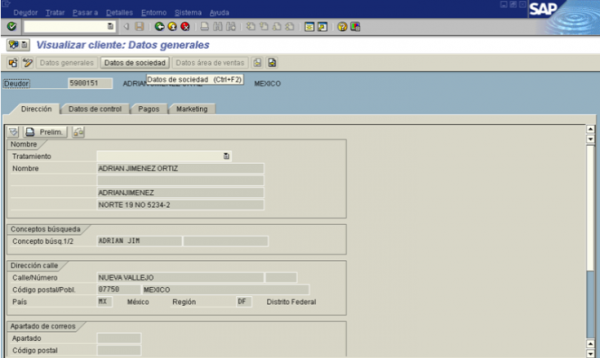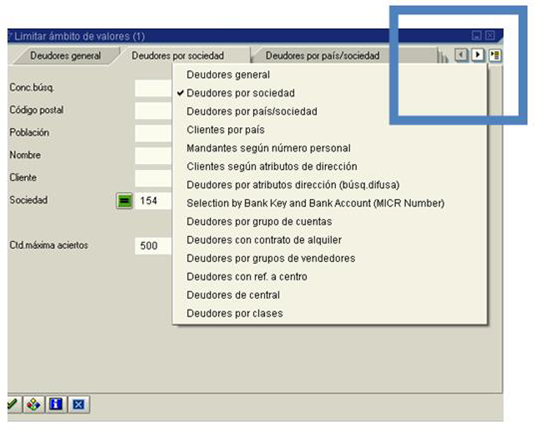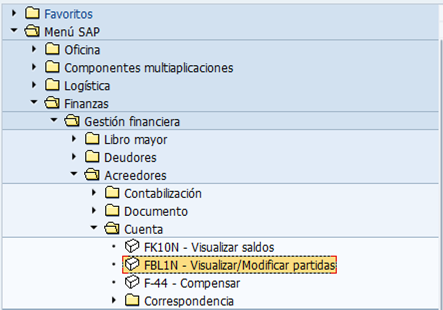La barra de herramientas estándar contiene los botones o iconos para realizar ciertas funciones o procesos, como por ejemplo: Grabar y Continuar.
![]()
Vamos a comentar las funciones asignadas a la barra de herramientas en a la siguiente tabla:
Continuar:![]()
Confirma los datos seleccionados o capturados en una pantalla. Es la misma función que un Enter. No graba la tarea que se está realizando.
Campo de comando (Transacción):![]()
Permite introducir comandos, como por ejemplo código de las transacciones.
Grabar:![]()
Graba el trabajo. Es la misma función que se encuentra en el menú.
Regresar:![]()
Regresa a la pantalla anterior sin grabar los datos. En caso de que existan campos obligatorios en la pantalla, éstos deben ser completados primero.
Salir:![]()
Salir de la pantalla sin grabar la información. Regresa a la pantalla inicial del menú principal.
Cancelar:![]()
Salir del proceso sin grabar la información.
Imprimir:![]()
Impresión de datos desde la pantalla.
Buscar:![]()
Buscar información requerida en la pantalla.
Continuar búsqueda:![]()
Continuar con la búsqueda de la información requerida en la pantalla. Digamos que busca la siguiente aparición del término que estamos buscando.
Primera página:![]()
Avanzar a la primera página.
Página anterior:![]()
Avanzar a una página anterior.
Página siguiente:![]()
Avanzar a la página siguiente.
Última página:![]()
Avanzar al final de la página.
Generar modo nuevo:![]()
Crear un modo Nuevo en SAP. Misma función que Crear modo en el menú de Sistema.
Crear accesos directos:![]()
Permite crear accesos directos al escritorio de Windows. Ejemplo: reportes, transacciones.
F1 Ayuda:![]()
Visualiza ayuda o descripción de los campos en donde se posicione el cursor.
Configuración del menú:![]()
Permite configurar la visualización del sistema SAP.
Pestañas
Con SAP el desglose de menús para la creación de datos ya no es tan extensa. Todas las creaciones y visualizaciones de los datos maestros, etc., están complementadas con el uso de pestañas. Las pestañas nos ayudan a crear, visualizar y pasar a múltiples pantallas. Las transacciones que contienen múltiples pantallas se pueden visualizar más claramente. En algunos casos, se debe completar todos los campos requeridos antes de moverse a la siguiente pestaña de la pantalla.
• En caso de que las opciones de pestañas sean muy extensas, no aparecen todas en la pantalla. Se pueden visualizar desplegando las flechas que se encuentran en la parte superior izquierda o derecha de las pestañas.
• Si usted elige el botón derecho de la pestaña, el sistema desplegará una lista de todas las opciones. Si usted selecciona una opción de la lista, la selección se moverá al primer plano de la pantalla.
• Las pestañas son clasificadas de acuerdo al orden de importancia o al proceso de la transacción.
• La cabecera de las pestañas pueden contener textos, iconos, etc.
Caja de Diálogo
SAP despliega las cajas de diálogo cuando:
• Requiere más información antes de que pueda ser procesada
• Es proveedora de información, por ejemplo mensajes o información específica de alguna tarea
Antes de continuar, se deberá elegir una acción de la caja de diálogo, para continuar con el proceso.
SAP despliega una caja de diálogo en la cual pregunta la confirmación o cancelación de la acción; En este caso cuando se termina una tarea sin haber grabado los datos, o sé elige una función que origine una pérdida de datos.
Entrada de Valores de Filtro
En muchas ocasiones, cuando estemos introduciendo un valor en un campo de SAP, al final nos vamos a encontrar con este icono ![]()
En esta pantalla podemos introducir valores individuales, múltiples o un rango de valores por cada criterio de selección.

Si se incluyen datos en las dos primeras pestañas el listado se ejecuta teniendo en cuenta estos valores. Si se incluyen datos en las dos últimas pestañas el listado se ejecuta excluyendo la información introducida.
Área de Navegación
El área de navegación de SAP incluye, en forma de árbol, todas las transacciones a las que se puede acceder, agrupadas según el área de negocio a la que pertenezcan, como pueden ser transacciones referentes a finanzas, a gestión de materiales, a gestión de stocks, etc… Esta estructura tiene la siguiente disposición:
Las transacciones que ofrece SAP se encuentran en el área de navegación, agrupadas según el área funcional en una estructura de directorios en forma de árbol, y son accesibles de dos formas.
Debemos ir accediendo por la estructura hasta donde está situada la transacción que queremos ejecutar. Otra opción sería introducir el código identificativo de la transacción al campo de teclas de función de la barra de funciones.
La imagen muestra como ejemplo la transacción de visualización partidas de proveedor, cuyo código de transacción es FBL1N.
La interfaz de usuario en SAP, comúnmente conocida como SAP GUI (Graphical User Interface), es la herramienta principal que utilizan los usuarios para interactuar con el sistema SAP. Proporciona una interfaz gráfica intuitiva que permite a los usuarios navegar por las diferentes transacciones, informes y funciones disponibles en SAP.
La interfaz de usuario en SAP puede variar ligeramente dependiendo de la versión y la configuración específica de SAP que estés utilizando, pero generalmente consta de varios elementos comunes:
- Barra de menú: En la parte superior de la ventana SAP GUI, encontrarás una barra de menú que contiene opciones como Archivo, Edición, Ver, Sistema, Ayuda, entre otros. Estas opciones te permiten acceder a diferentes funciones y configuraciones dentro de SAP.
- Barra de herramientas estándar: Justo debajo de la barra de menú, verás una barra de herramientas estándar que proporciona accesos directos a funciones comunes, como Guardar, Imprimir, Ayuda, etc.
- Área de trabajo principal: En el centro de la ventana SAP GUI se encuentra el área de trabajo principal, donde se muestran las pantallas de las transacciones y los informes que estás utilizando actualmente.
- Navegación en árbol: A la izquierda de la pantalla, es posible que veas una navegación en árbol que te permite explorar diferentes áreas funcionales de SAP, como Finanzas, Logística, Recursos Humanos, etc.
- Ventanas de diálogo y campos de entrada: A lo largo de la interfaz de usuario, encontrarás ventanas de diálogo y campos de entrada donde puedes ingresar datos, seleccionar opciones y realizar acciones específicas según la transacción o función que estés utilizando.
- Estado y mensajes: En la parte inferior de la ventana SAP GUI, se muestra información sobre el estado actual de la sesión, mensajes de error o advertencia, así como mensajes informativos del sistema.